Kako podijeliti MKV datoteke na Mac i Windows: Online i Offline načini
MKV ne posjeduje nikakav patent ili licencu, što ga čini besplatnim za korištenje i otvorenim za sve. To znači da ih možete prenijeti na svoje društvene račune ili bilo koju platformu za dijeljenje videozapisa bez brige o problemima s autorskim pravima. Zapravo, MKV je otporan na greške. Stoga, čak i ako je datoteka oštećena, može oporaviti reprodukciju i gledati video kao što ga inače gledate.
S druge strane, bit će trenutaka kada ćete morati obrezati MKV videozapise za nesmetano gledanje. Ti se slučajevi obično događaju kada je na početku videozapisa dugačak uvod. Također, možda ćete biti spriječeni u objavljivanju svojih omiljenih videozapisa na mreži, osobito kada videozapis ima veliku veličinu datoteke. U tom slučaju možete obrezati MKV datoteku. Ovaj će post sadržavati pregled najboljih i praktičnih rješenja za trim MKV videa s velikom lakoćom.

- Dio 1. Kako smanjiti MKV na Mac/Windows
- Dio 2. Kako obrezati MKV Online
- Dio 3. Često postavljana pitanja o obrezivanju MKV-a
Dio 1. Kako smanjiti MKV na Mac/Windows
1. Vidmore Video Converter
Jedan od najboljih softvera za obrezivanje desktopa koji biste trebali uzeti u obzir je Vidmore Video Converter. Ovaj vrhunski alat omogućuje vam pregled i obrezivanje videozapisa u isto vrijeme. Ovaj program također nudi fleksibilnost u rezanju videa. Možete postaviti početnu i završnu točku po sekundama za točno podrezivanje.
Alternativno, možete koristiti marker da zadržite samo bitne dijelove. Ili upotrijebite značajku Split da biste izrezali početni dio videozapisa. Osim toga, ovo vam omogućuje izrezivanje, rotiranje, podešavanje efekata, primjenu filtara, dodavanje titlova i još mnogo toga. S druge strane, evo kako obrezati MKV datoteke pomoću ovog programa.
Korak 1. Pokrenite MKV Trimmer
Prije svega, preuzmite aplikaciju na svoje računalo. Možete ga preuzeti pomoću Besplatno preuzimanje gumbi navedeni u nastavku. Nakon toga instalirajte i pokrenite aplikaciju.
Korak 2. Uvezite MKV video za obrezivanje
Nakon što se aplikacija pokrene, kliknite na Plus simbol prikazan u sučelju alata. Ovo će otvoriti File Explorer na vašem računalu. Pronađite i odaberite videozapis koji želite obrezati. Također možete povući i ispustiti datoteku u softver za uvoz videozapisa.
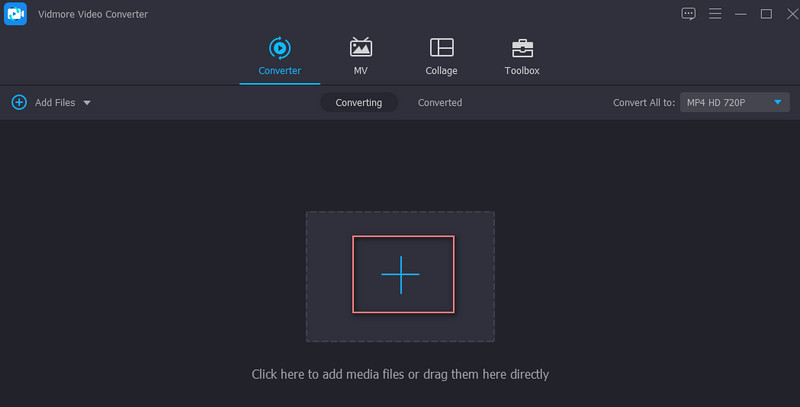
Korak 3. Izrežite MKV video
Isječite MKV video klikom na Izrezati dugme. Onda Izrezati pojavit će se prozor. Odavde možete koristiti upravljač ili postaviti početnu i završnu točku po sekundama. Povucite lijevu ručku do točke na kojoj želite započeti obrezivanje i povucite desni upravljač do točke na kojoj želite završiti obrezivanje isječka. Pritisnite Spremi kada ste zadovoljni rezultatima.
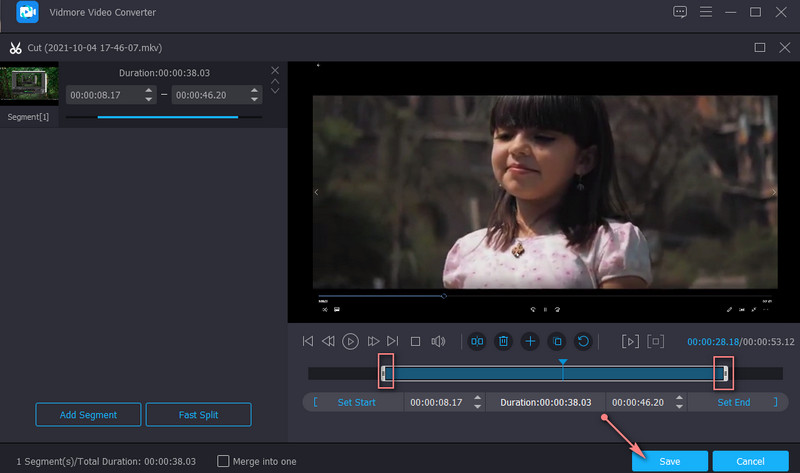
Korak 4. Spremite obrezani MKV
Da biste spremili skraćenu verziju MKV videa, odaberite pravi format iz Profil ladicu ispod kartice Video. Zatim pritisnite Pretvori sve gumb za obradu videozapisa.
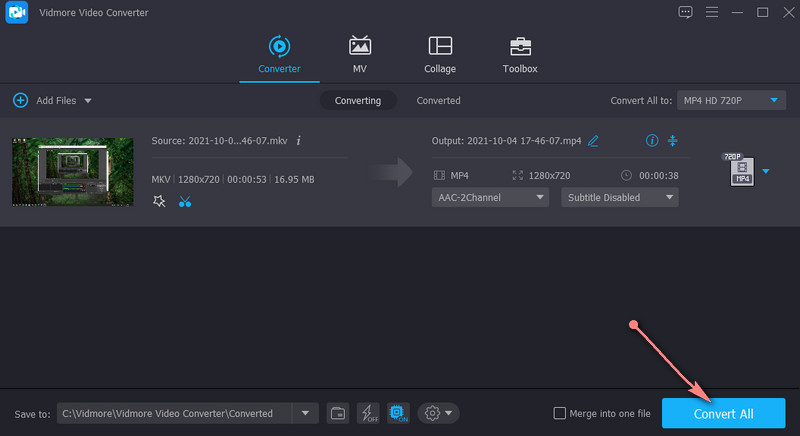
2. FFmpeg
FFmpeg se smatra jednim od najmoćnijih alata za video manipulaciju. Omogućuje vam da u kratkom roku izrežete sve video formate. Pomoću ovog programa možete obrezati MKV datoteke bez ponovnog kodiranja, što štedi vrijeme prilikom renderiranja datoteka. Ali kako se kaže, s velikom moći dolazi i velika odgovornost. Ako koristite FFmpeg, morate biti dobro upoznati s njegovom sintaksom. Koristi CLI, što može biti zbunjujuće za početnike. Saznajte kako se radi MKV rez bez ponovnog kodiranja.
Korak 1. Prvo nabavite instalacijski program FFmpeg i instalirajte ga.
Korak 2. Otvorite CMD i idite do mape u kojoj se nalazi MKV video.
3. korak Slijedite ovu sintaksu za obrezivanje videozapisa: ffmpeg -ss vrijeme -i ulazni video. Do tada ćete shvatiti kako FFmpeg trim MKV.
4. korak Zatim možete tipkati kao ovu naredbu ffmpeg -ss 00:00:25 -i inputvideo.mkv -to -00:00:53 -c:v copy -c:a kopija outputvideo.mkv. Ovaj parametar daje upute FFmpeg-u da skrati videozapis počevši od 25. sekunde i završavajući u 53. sekundi. Na kraju, pritisnite Enter da izvršite naredbu.
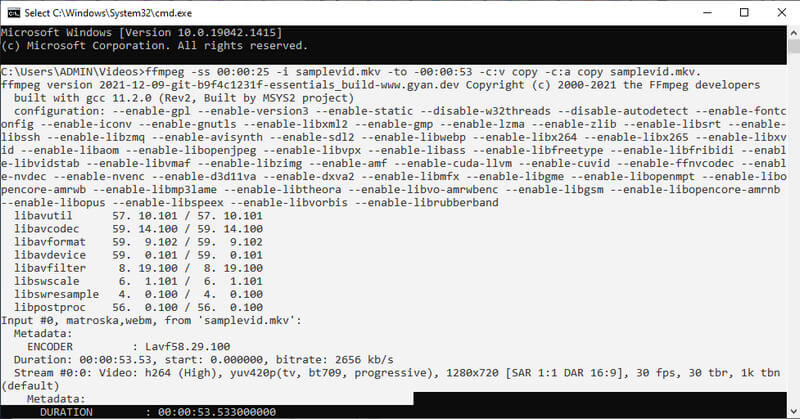
3. VLC
VLC je besplatni media player otvorenog koda dizajniran za gledanje videa u gotovo svim formatima. Osim toga, dolazi s funkcijama za uređivanje videa. To uključuje rezanje ili obrezivanje videozapisa u bilo kojem formatu. Ako ste zainteresirani za naučiti kako izrezati MKV datoteku u VLC-u, pogledajte korake u nastavku.
Korak 1. Prije svega, morat ćete instalirati softver na svoje računalo.
Korak 2. Povucite i ispustite MKV datoteku izravno u prozor VLC-a da biste uvezli video.
3. korak Pritisnite Pogled izbornik za otvaranje kontrola za uređivanje. Zatim odaberite Napredne kontrole. Trebali biste vidjeti još jedan izbornik funkcija u donjem prozoru.
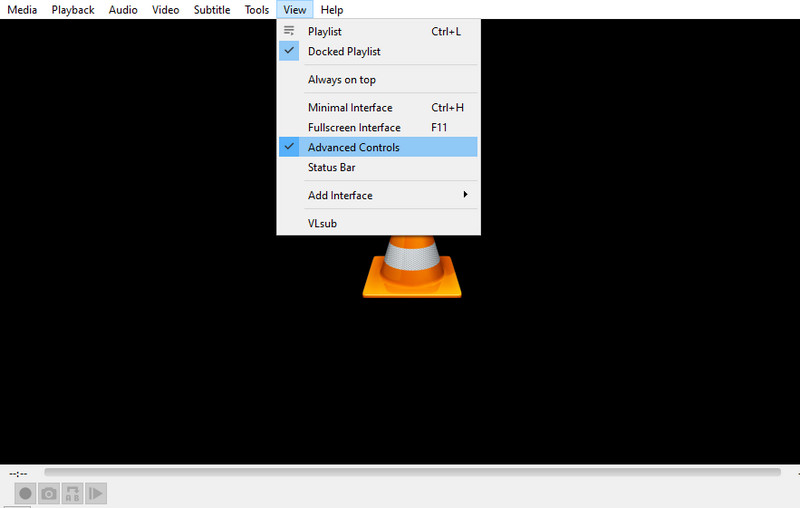
4. korak Pronađite točku u videu gdje želite započeti obrezivanje. pritisni igra nakon čega slijedi Snimiti dugme. Kada želite zaustaviti obrezivanje, pritisnite Pauza dugme.
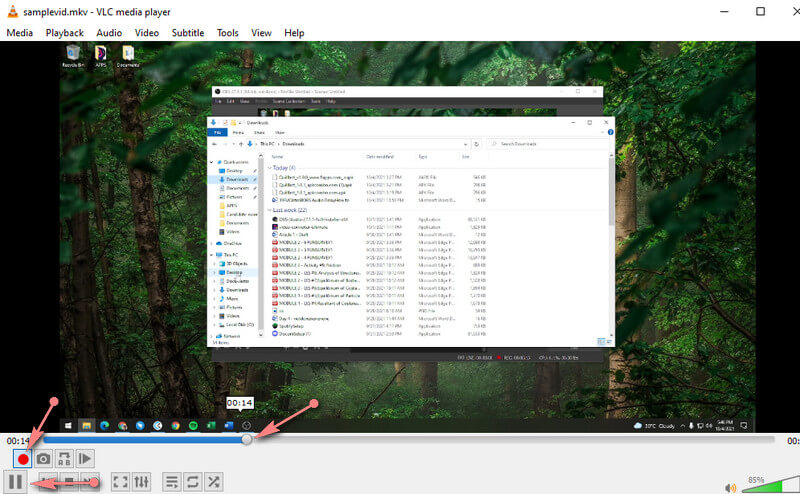
Dio 2. Kako obrezati MKV Online
1. VideoToolbox
Ako ne volite preuzimati aplikaciju na svoj uređaj kako biste uštedjeli prostor na disku, online alati mogli bi biti prikladni za vaše potrebe. VideoToolbox je besplatni servisni alat za uređivanje videa na mreži. Videozapise možete obrezati ili podijeliti. Osim toga, možete spojiti nekoliko videozapisa u jedan. Za rezanje MKV datoteka na mreži, slijedite korake u nastavku.
Korak 1. Posjetite web-mjesto VideoToolbox i prijavite se pomoću svog Gmail računa.
Korak 2. Sada kliknite Upravitelj datotekama opciju na lijevom bočnom izborniku i počnite prenositi MKV videozapise klikom na Odaberite datoteku dugme. Kada završite, kliknite na Učitaj dugme.
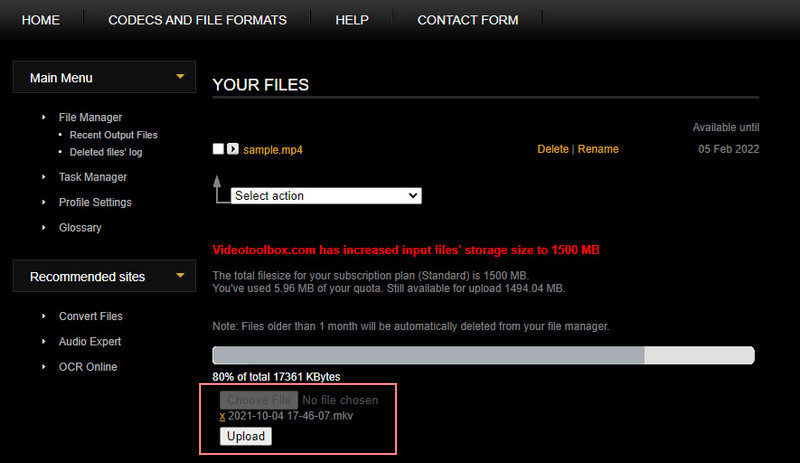
3. korak Nakon toga stavite kvačicu na potvrdni okvir videozapisa koji pokušavate obrezati. Zatim kliknite na Odaberite radnju padajući izbornik i vidjet ćete popis opcija. Odaberite Izrežite / podijelite datoteku.
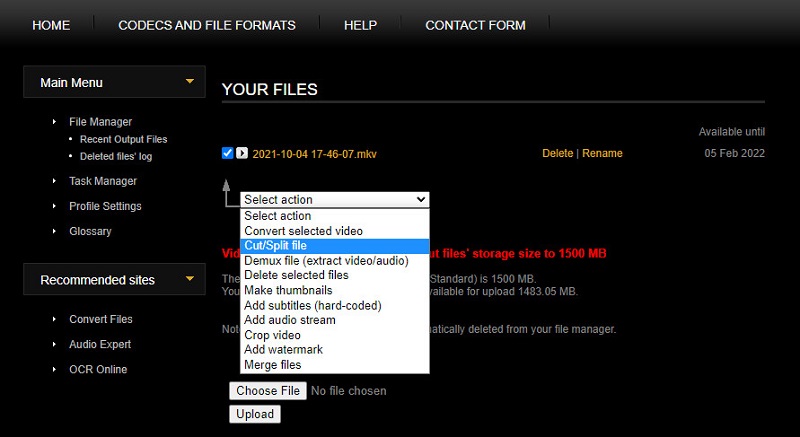
4. korak Na kraju postavite vrijeme početka i vrijeme završetka. Zatim kliknite na Izrežite krišku (isti format) za obrezivanje MKV datoteke bez ponovnog kodiranja. Nakon nekoliko sekundi možete preuzeti konačnu verziju datoteke.
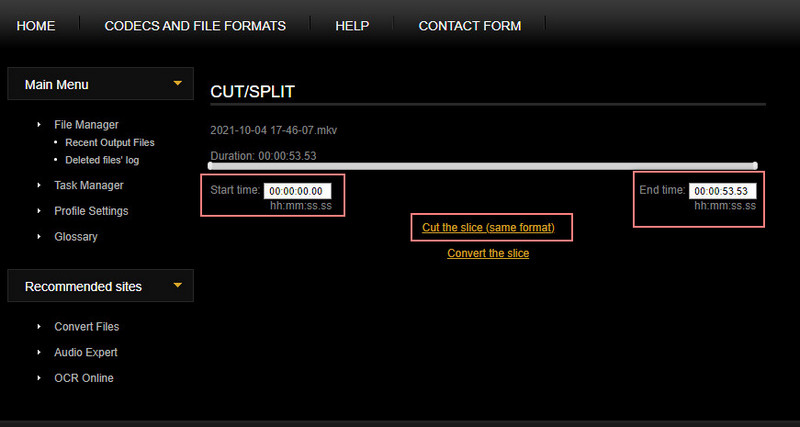
2. Online Video Cutter
Online Video Cutter je još jedan online i koristan program za manipuliranje videozapisima. Ovaj trimer podržava gotovo sve video formate, uključujući MKV, MOV, MP4, itd. Najbolje od svega, dolazi sa značajkom koja vam omogućuje da onemogućite ponovno kodiranje tijekom procesa. To će vam pomoći uštedjeti vrijeme prilikom spremanja datoteke. Kao online trimer, možemo reći da možete rezati MKV datoteke na Macu ili Windowsu jer radi na bilo kojem web pregledniku. Slijedi postupak korak po korak kako ga koristiti.
Korak 1. Pomoću preglednika na računalu pristupite web stranici Online Video Cutter.
Korak 2. Klikni na Otvorena datoteka gumb s glavne stranice i prenesite MKV datoteku koju želite obrezati.
3. korak Povlačite lijevu i desnu ručku da biste obrezali ili definirali vrijeme početka i završetka.
4. korak Nakon što slijedite gore navedene korake, kliknite gumb Spremi da biste primijenili promjene.
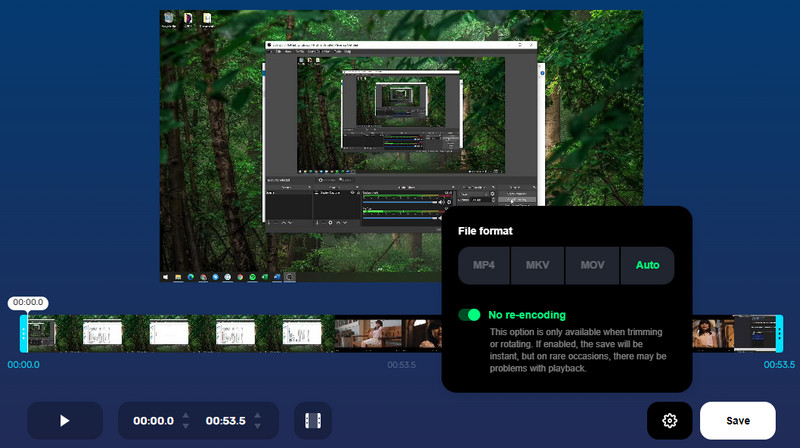
Dio 3. Često postavljana pitanja o obrezivanju MKV-a
Kako smanjiti MKV na Windows 10?
Ako želite rezati MKV datoteke na Windows 10, možete koristiti bilo koji video trimer koji podržava Windows 10 operativni sustav. Svi gore navedeni programi mogu vam pomoći u rješavanju ovog problema.
Kako obrezati MKV bez gubitka kvalitete?
Očuvanje izvorne kvalitete vaše MKV datoteke može biti čimbenik kada je obrezujete. Koristeći Vidmore Video Converter, možete očekivati kvalitetu bez gubitaka prilikom obrezivanja, cijepanja i spajanja videozapisa.
Mogu li smanjiti MKV datoteke na Macu?
Da. Možete potražiti alate na mreži koji podržavaju izrezivanje videozapisa na Macu. Uzet ćemo VLC kao primjer. Ovaj multi-platformski program podržava Windows, Mac, Android i iPhone uređaje.
Zaključak
Sljedeći put kad budeš trebao trim MKV video datoteke, možete se osloniti na programe spomenute u ovom postu. Jednostavno odaberite koji alat dobro odgovara vašim željama. Ipak, uvijek ih je najbolje doživjeti jednu po jednu kako biste odredili najbolji program po svom ukusu.
MKV savjeti
-
Uredi MKV
-
Trim Video
-
Pretvori MKV


